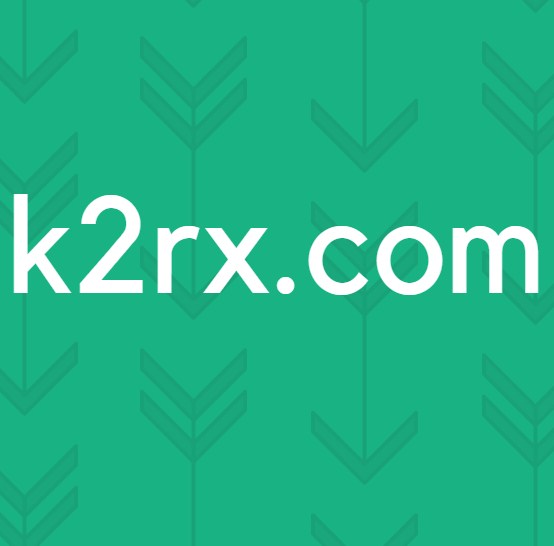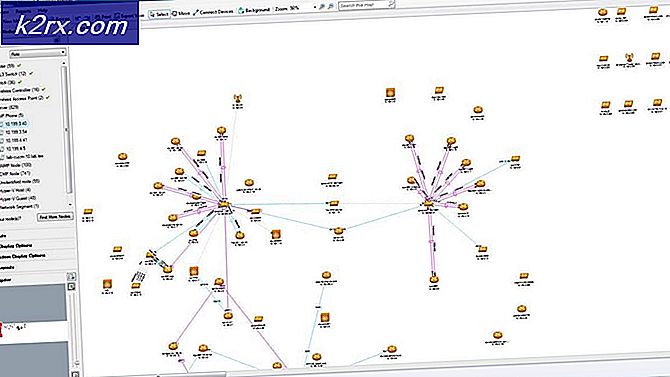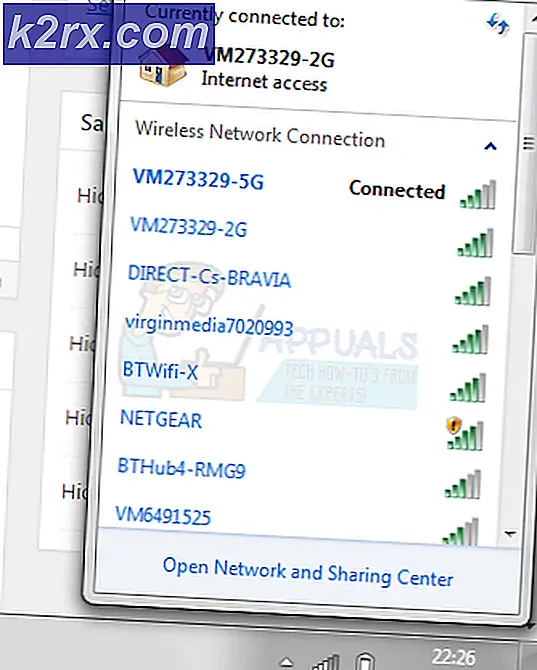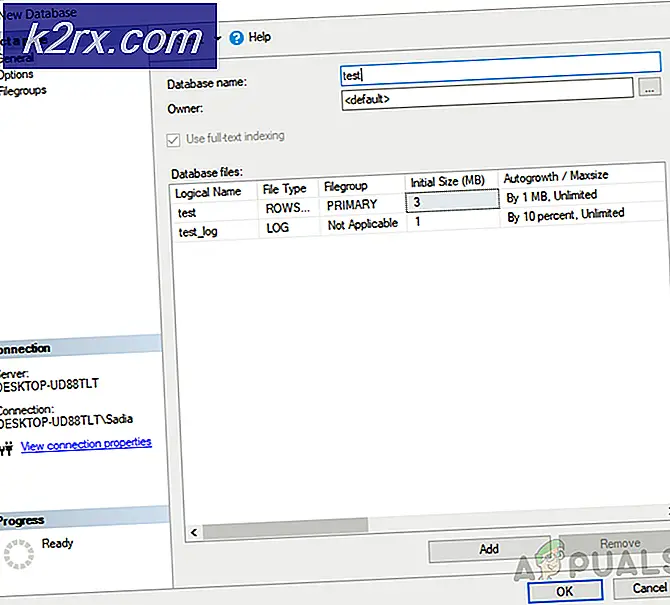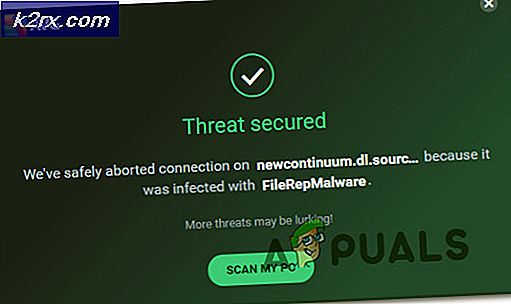Zoek en vervang tekenreeks/teken/symbool door een nieuwe regel in Kladblok++
Notepad++ is een broncode- en teksteditor die meestal door programmeurs wordt gebruikt om hun codes in een eenvoudige omgeving te bewerken. Dit is de geavanceerde versie van standaard Kladblok en ondersteunt verschillende talen. Er zijn veel functies en hulpmiddelen die gebruikers kunnen gebruiken om hun broncode of tekst te bewerken. Soms moeten gebruikers nieuwe regels toevoegen aan hun bestaande tekstbestand. Er zijn echter verschillende opties die moeten worden ingesteld voordat u ze probeert te vervangen door de nieuwe regels. In dit artikel leren we u hoe u nieuwe regels in Notepad++ kunt toevoegen met behulp van de tool Zoeken en vervangen.
Tekenreeks/teken/symbool vervangen door een nieuwe regel
Afhankelijk van het type tekst of broncode kan het verschillende tekenreeksen, tekens of symbolen hebben. Er zijn verschillende redenen waarom een gebruiker nieuwe regels moet toevoegen na een specifieke string in Notepad++. Het zoeken en vervangen in Notepad++ is vergelijkbaar met de meeste teksteditors die deze tool bieden. Er zijn echter enkele extra opties binnen Notepad++, die kunnen helpen bij het identificeren van verschillende soorten tekens of symbolen. We gaan de optie Alles vervangen in de onderstaande stappen gebruiken, maar u kunt ook de zoekfunctie gebruiken en een enkele tekenreeks vervangen voor een nieuwe regel. U kunt de onderstaande stappen volgen om het uit te proberen:
- Open Kladblok++ door te dubbelklikken op de snelkoppeling of deze te doorzoeken via de Windows-zoekfunctie.
- Klik op de het dossier menu in de menubalk, kies de Open optie om een bestaand bestand te openen, of kies de Nieuw om een nieuw bestand te maken en er tekst in toe te voegen.
- Klik nu op de Zoeken menu in de menubalk en kies de Vervangen keuze. U kunt ook de Ctrl toets en druk op H om de te openen Venster vervangen via sneltoetsen.
- Voor de draad, voeg het woord toe in 'Vind wat' en vervang deze door de '\r\n' voor of na het woord zoals hieronder weergegeven. Zorg ervoor dat u de selecteert Verlengd voor Zoekmodus.
Opmerking: U kunt ook alleen de '\n' in plaats van de '\r\n‘. - Klik op de Vervang alles om nieuwe regels voor of na de string toe te voegen, afhankelijk van waar u de nieuwe regels wilt hebben.
- Voor de symbool, je hoeft alleen maar het symbool toe te voegen in de eerste doos en voeg opnieuw de toe volgende regel commando met een symbool in de tweede doos. Klik op de Vervang alles knop.
- Nu voor de karakter, voeg het karakter toe in het eerste vak van Vervangen tab en het nieuwe regelcommando met karakter in het tweede vak zoals hieronder getoond. Klik vervolgens op de Vervang alles knop om nieuwe regels voor het karakter toe te voegen. Zorg ervoor dat u selecteert Match geval en Overeenkomen met alleen hele woord opties.